로컬 비디오에 자막 추가하기: 간편한 오프라인 가이드
Yee
Jan 23, 2025
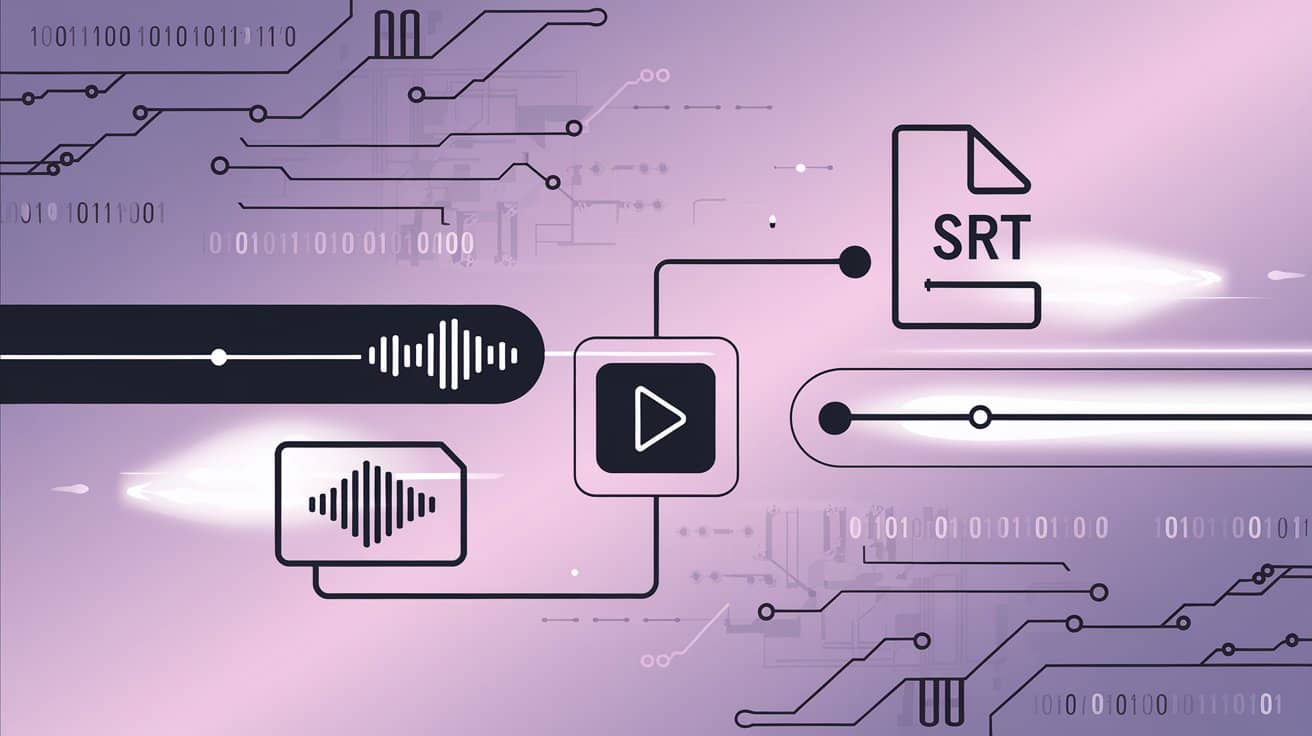
이제 자막 없는 불편함은 끝! 두 단계만 거치면 어떤 로컬 영상이든 정확한 SRT 자막을 만들 수 있어요 (번역도 지원)!
혹시 이런 경험 해본 적 있어? 기대하던 외국 영화를 신나게 다운받았는데 막상 틀어보니 '생고기'(자막 없음)라서 재미가 확 줄었던 적! 아니면 중요한 온라인 강의 녹화 영상을 보고 있는데 자막이 없어서 핵심을 놓치고, 계속 재생바를 이리저리 옮겨본 적?
우리 다 그런 적 있지. 스트리밍 시대에도 여전히 로컬 영상을 볼 이유는 많아. 하지만 자막이 없으면 그 영상의 가치가 확 떨어지지. 걱정하지 마! 오늘 이 고민, 완전히 해결해줄게. 지금부터 두 가지 가벼운 온라인 도구만으로 어떤 로컬 영상이든 빠르고 정확하게 자막을 만들고 추가하는 방법, 그리고 번역까지 손쉽게 하는 방법을 알려줄게!
영화 볼 때만 자막이 필요한 게 아니야: 자막이 영상의 모든 잠재력을 어떻게 열어줄까?
로컬 영상에 자막을 입히면 생각보다 훨씬 더 많은 이점이 있어!
- 외국 영화 덕후라면: 이제 더 이상 한글 자막팀을 애타게 기다릴 필요 없어. 언어 장벽을 쉽게 넘고, 해외 명작을 바로바로 원본 그대로 감상할 수 있어.
- 지식 학습자라면: 온라인 강의나 튜토리얼 녹화 영상에 자막을 추가하면 언제든 찾아볼 수 있는 텍스트 노트를 갖게 되는 거야. 중요한 부분을 표시하고, 복습하고, 지식 포인트를 확실히 다질 수 있어서 학습 효율이 확 올라가!
- 직장 효율 고수: 몇 시간씩 이어지는 지루한 회의 영상을 자막 영상으로 바꾸고 싶어? 중요한 정보를 빠르게 찾고 싶다면, 그냥 키워드로 검색하면 돼. 이제 중요한 결정을 놓칠 걱정은 없어!
- 여행이나 오프라인 마스터: 비행기, KTX, 혹은 인터넷이 잘 안 되는 환경에서도 자막이 있는 오프라인 영상이 가장 부드럽고 편안한 시청 경험을 선사해.
자막은 영상 정보의 가치를 열어주는 황금 열쇠야. 그렇다면 이 열쇠, 어떻게 쉽게 얻을 수 있을까?
첫 번째 단계: 오디오 트랙을 분리해서 AI가 네 영상을 '이해'하게 만들기
AI가 우리를 위해 일하려면, 먼저 AI가 영상 속 소리를 '들을 수' 있게 해줘야 해. 이번 단계에서는 영상 파일에서 순수 오디오 파일(MP3)을 추출해야 해.
'오디오 추출'이라는 말에 겁먹지 마! O.Convertor만 있으면 이건 배달 주문보다 더 쉬워.
O.Convertor: 너만의 휴대용 오디오 추출기
O.Convertor는 영상에서 오디오를 추출하기 위해 만들어진 완전 무료 온라인 도구야. 가장 큰 장점은:
- 회원가입 필요 없음, 바로 사용 가능: 복잡한 로그인 과정 없이 웹페이지만 열면 바로 쓸 수 있어.
- 프로그램 설치 필요 없음: 100% 웹에서 작동해서 소중한 컴퓨터 용량을 차지하지 않아.
- 완벽한 개인정보 보호: 모든 과정이 브라우저 내에서만 이루어져서 영상 파일을 아예 서버에 업로드할 필요가 없어, 개인정보 유출 걱정은 완전히 끝!
O.Convertor는 어떻게 사용하나요?
- 공식 홈페이지 방문: **O.Convertor 사이트**를 열어줘.
- 파일 선택: '파일 선택'을 클릭해서 내 컴퓨터에 있는 영상을 찾아주세요.
- 분석 시작: '분석 시작'을 누르면, 마치 마법처럼 순식간에 영상이 처리돼요.
- 오디오 다운로드: 분석이 끝나면 다운로드 버튼을 클릭하면, 선명한 MP3 오디오 파일이 바로 내 손에 들어와요. 정말 믿기지 않을 만큼 빠르죠?
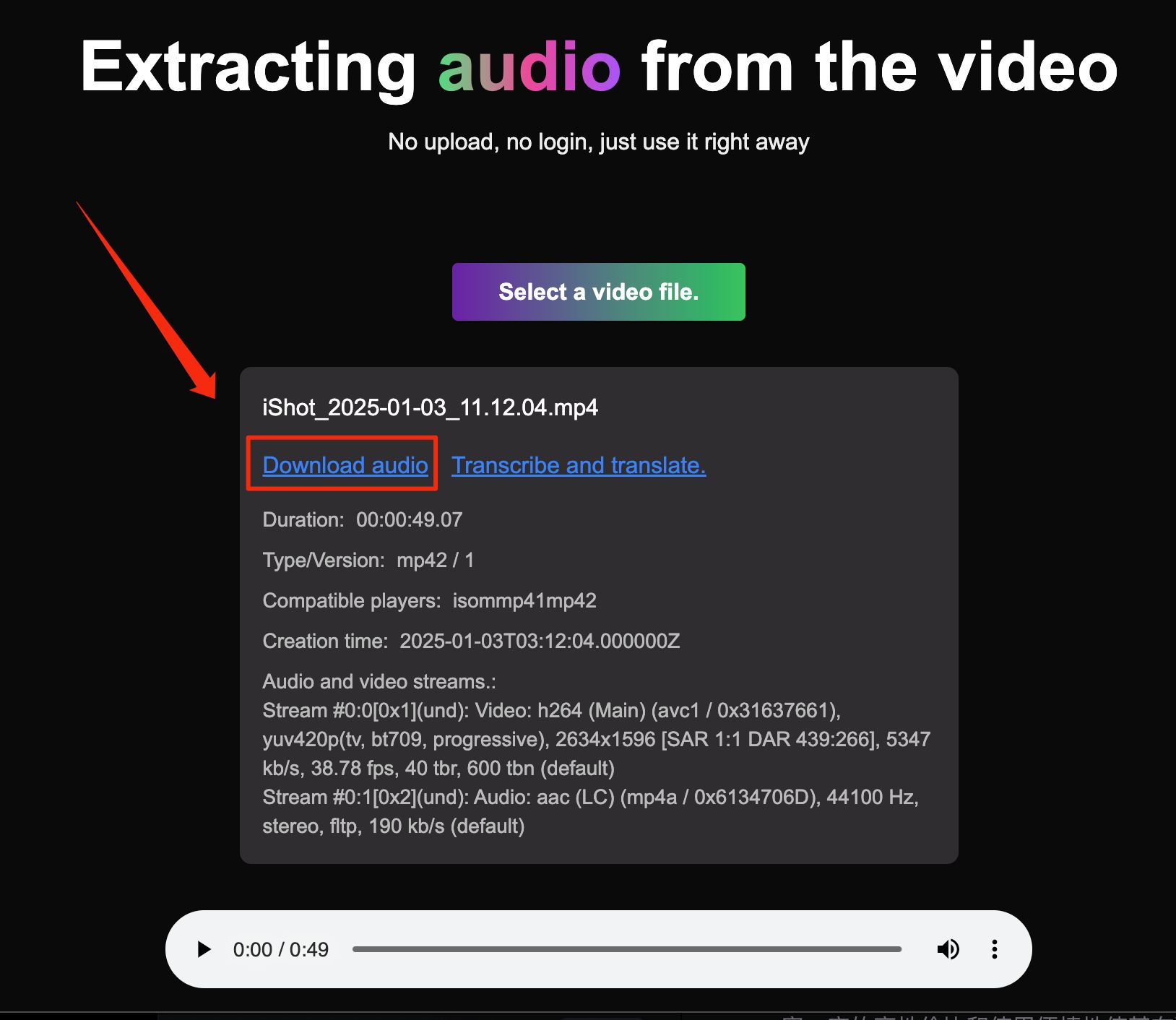
이 MP3 파일만 있으면 1단계는 끝! 이제 진짜 기적을 볼 차례예요.
두 번째 단계: 한 번에 SRT 자막 만들기, 번역도 OK!
이제 방금 추출한 오디오 파일을 타임라인이 포함된 SRT 자막 파일로 바꿔볼 거예요. 이 단계의 주인공은 바로 O.Translator입니다.
O.Translator: 문서 번역만 하는 게 아니에요!
O.Translator는 정말 강력한 온라인 번역 사이트로, 다양한 복잡한 문서도 척척 처리하고 오디오 파일도 정확하게 텍스트로 전사해서 표준 SRT 자막 파일까지 만들어줘요. 좀 더 궁금하다면 저희 **SRT 자막 번역 전문 가이드**도 한 번 참고해 봐.
O.Translator, 어떻게 쓰면 될까요?
- 공식 홈페이지 방문: **O.Translator 사이트**를 열어줘.
- 오디오 업로드: 번역 페이지에 들어가서, 앞에서 받은 MP3 파일을 드래그해서 올려줘.
- 언어 선택, 여기서가 진짜 중요해!
- 원본 음성 자막만 필요하다면: 원본 언어와 대상 언어를 똑같이 선택하면 돼(예를 들어, 영상이 영어라면 둘 다 영어로 선택).
- 번역 자막이 필요하다면: 원본 언어는 영상의 음성 언어로, 대상 언어는 네가 원하는 자막 언어로 골라줘(예: 영어에서 중국어(간체)로 번역).
- 처리 시작: '번역 시작'을 클릭하고 잠깐만 기다리면, 정확한 타임스탬프가 들어간 SRT 자막 파일이 바로 준비돼!
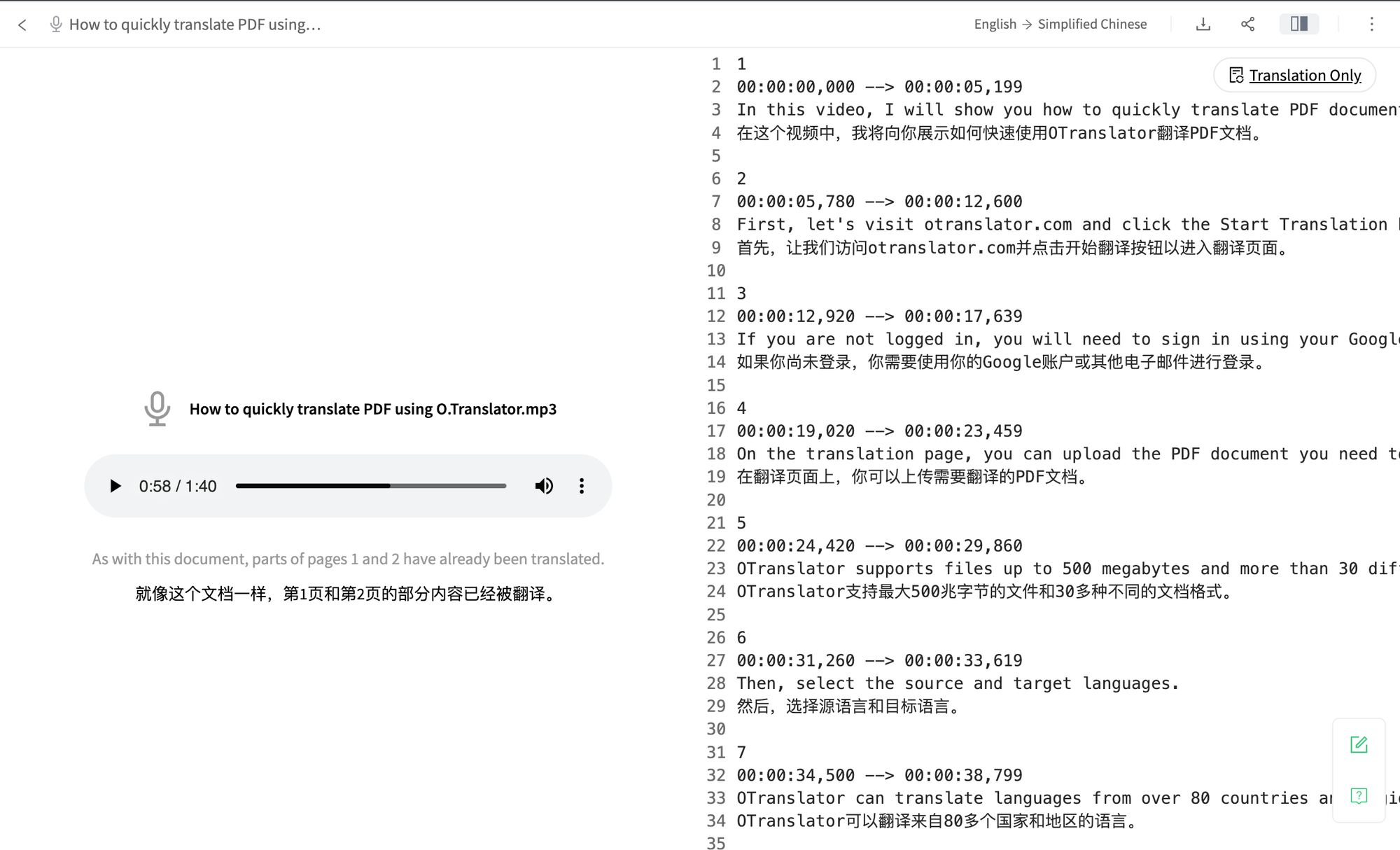
O.Translator의 킬러 포인트가 뭘까?
- 최고의 AI 기술: 첨단 대형 언어 모델을 사용해서 맥락을 제대로 이해하고, 자막이나 번역이 정말 자연스럽고 매끄럽게 나와. 이제 어색한 기계 번역은 안녕!
- SRT 바로 생성: 후반 작업이나 포맷 변환 없이 바로 SRT 파일을 만들어줘서 초보자도 정말 쓰기 쉬워.
- 합리적인 가격: 무료는 아니지만, O.Translator의 가격은 진짜 경쟁력 있어. 수십 분짜리 오디오를 전사하고 번역하는 데 보통 1달러도 안 들어서, 가성비가 정말 최고야.
최고의 꿀팁: 자막을 영상과 완벽하게 맞추는 방법은?
.srt 파일을 받았는데, 이걸 영상에 어떻게 띄울까? 이 몇 가지 팁만 기억해!
- 동일한 이름, 동일한 폴더(귀차니스트 필수!): 자막 파일(
movie.srt)과 영상 파일(movie.mp4)을 같은 폴더에 넣고, 확장자를 제외한 파일명이 완전히 똑같은지 확인해. 대부분의 최신 플레이어는 자막을 자동으로 불러와. - 자막 수동 불러오기: 자막이 자동으로 뜨지 않는다면, 플레이어(많이들 쓰는 VLC Media Player 같은 곳) 메뉴에서 ‘자막’ 옵션을 찾아 ‘자막 파일 추가’를 선택하면 돼.
- 자막 싱크 맞추기: 혹시 자막이랑 소리가 안 맞아도 걱정하지 마!거의 모든 플레이어에서 자막 싱크 맞추기 기능(
G/H키 사용 가능)이 있으니, 자막 딜레이를 살짝 조정해서 영상과 완벽하게 맞출 수 있어. - 더 완벽하게 하고 싶다면: AI가 만들어준 자막을 좀 더 다듬고 싶다면, 우리 **AI 번역 포스트 에디팅 꿀팁**을 참고해서 자막을 전문가처럼 만들 수 있어.
이런 간단한 팁만 알아도 훨씬 더 매끄럽고 편하게 영상을 즐길 수 있어. 지금 바로 시도해보고, 네 즐겨찾기 속 '생짜' 영상에 새 생명을 불어넣어봐!


